Aplikasi Desktop WhatsApp: Instal, Gunakan, dan Fitur
WhatsApp adalah salah satu layanan perpesanan gratis paling populer dan telah dijalankan oleh lebih dari satu miliar pengguna di seluruh dunia. Meskipun sudah ada versi web WhatsApp yang tersedia, untuk Edge serta browser lain , perusahaan baru-baru ini juga meluncurkan aplikasi desktop. Aplikasi desktop WhatsApp(WhatsApp) baru hampir mirip dengan apa yang kita kenal sebagai WhatsApp Web .
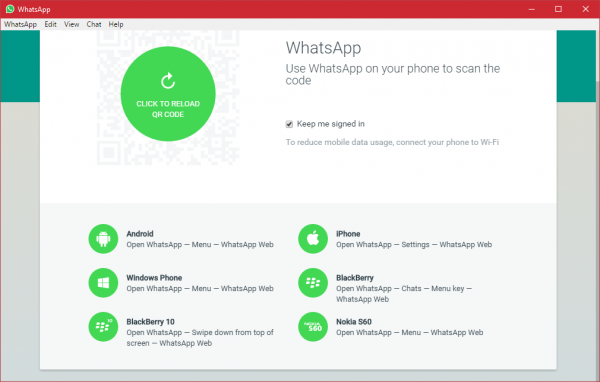
Ini mungkin aplikasi messenger yang paling banyak digunakan yang tersedia saat ini, dan untuk beberapa alasan bagus. Aplikasi ini selalu eksklusif untuk seluler, tidak termasuk versi web yang dapat digunakan melalui browser web apa pun. Tapi itu telah berubah, aplikasi sekarang dapat diunduh ke desktop Windows(Windows desktop) dan dari apa yang telah kami pelajari dari penggunaan ekstensif kami, WhatsApp di desktop berfungsi dengan baik. Dalam hal mengirim dan menerima pesan, tidak ada banyak perbedaan jika dibandingkan dengan WhosDown atau layanan pihak ketiga lainnya.
Namun, yang penting di sini adalah fakta bahwa kami tidak lagi harus menggunakan aplikasi pihak ketiga karena sangat mungkin bagi pengembang untuk mengumpulkan data tanpa sepengetahuan pengguna, dan oleh karena itu, kami lebih suka mempercayai pihak pertama. pengembang.
Untuk menggunakan aplikasi baru dari WhatsApp , Anda harus mengunduh dan menginstalnya terlebih dahulu di PC Windows 11/10 Anda. Ini adalah aplikasi yang sangat sederhana dan tidak memerlukan keahlian teknis untuk menginstal.
Anda harus tahu bahwa versi terbaru (v2.2208.14 dan yang lebih baru) sekarang tidak lagi mengharuskan Anda untuk terhubung melalui telepon Anda.(You should know that the latest versions (v2.2208.14 and later) now no longer require you to be connected via your phone.)
Aplikasi Desktop WhatsApp untuk PC Windows
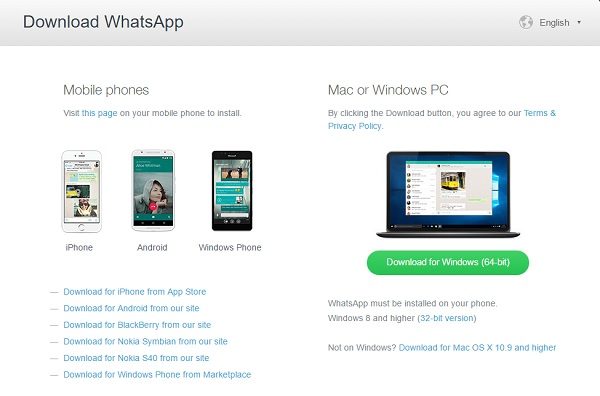
Jalankan setup dan instal di PC Anda. Untuk menjalankan aplikasi desktop WhatsApp , Anda harus terlebih dahulu memindai kode QR menggunakan Smartphone Anda.
Saat penginstalan selesai, pengguna akan melihat opsi reguler untuk menghubungkan ponsel cerdas mereka agar semuanya aktif dan berjalan. Ikuti petunjuk di layar untuk platform Anda masing-masing untuk memindai kode QR agar dapat menggunakan WhatsApp untuk PC Windows(Windows PC) . Buka WhatsApp(Open WhatsApp) di ponsel Anda > Menu > pilih WhatsApp web . Bawa ponsel Anda ke layar PC dan pindai kode QR untuk terhubung.
Setelah masuk, seharusnya mudah untuk berkeliling, tetapi kita perlu berbicara tentang bilah menu sebentar. Opsi ini dalam bentuknya saat ini tidak ditemukan di program pihak ketiga. Dari bilah menu, pengguna dapat membuat obrolan baru, grup baru, dan bahkan mengarsipkan seluruh obrolan. Selain itu, jika ini tidak menjadi masalah, pengguna dapat memilih apakah akan mendapatkan pembaruan beta atau tidak untuk menjadi yang terdepan dalam teknologi WhatsApp .
Baca(Read) : Apakah WhatsApp Aman(Is WhatsApp safe) ?
Setelah kode QR dipindai, Anda akan masuk ke aplikasi desktop WhatsApp Anda. (WhatsApp)Ini seperti aplikasi di Smartphone Anda dengan fitur, antarmuka, dan tampilan yang sangat mirip. Anda dapat mengirim pesan, gambar, video, membuat grup, mengubah foto profil atau status Anda, dan melakukan apa pun yang Anda lakukan di Smartphone Anda.
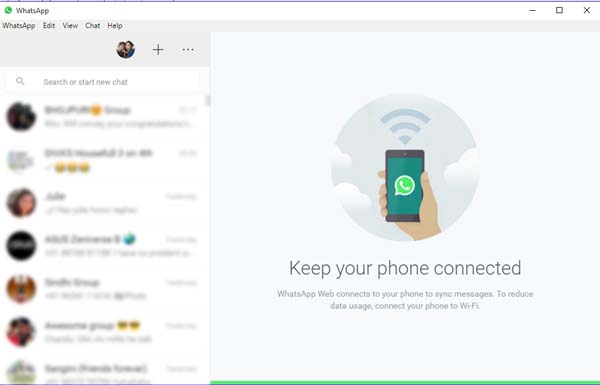
1] Ubah Foto Profil(Change Profile Photo) dan Status di Aplikasi Desktop WhatsApp(WhatsApp Desktop App)
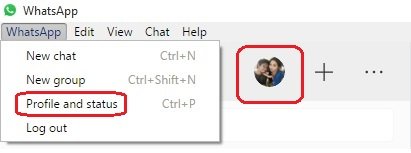
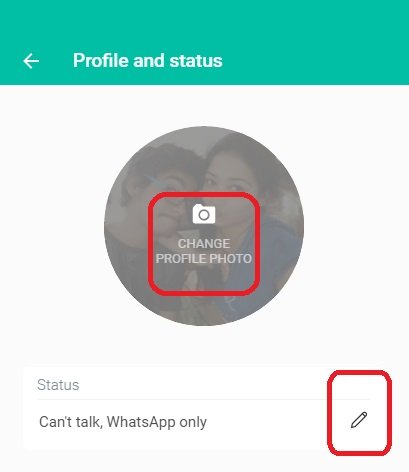
Anda juga dapat menggunakan pintasan Ctrl+P untuk membuka profil dan status.
Baca(Read) : Cara Menjadwalkan Pesan WhatsApp di Desktop(How to schedule WhatsApp messages on Desktop) .
2] Mulai (Start)Chat/Make baru /Buat grup baru
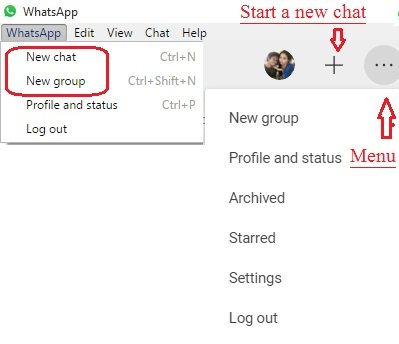
Anda juga dapat menggunakan pintasan Ctrl+N untuk obrolan baru.
Baca(Read) : Aplikasi WhatsApp Desktop mogok atau beku .
3] Pengaturan Aplikasi Desktop WhatsApp
Untuk membuka dan menyesuaikan pengaturan pada aplikasi desktop Anda, klik pada tiga titik ( Menu ) dan pilih Pengaturan(Settings) . Anda dapat mengubah pengaturan notifikasi, mengelola kontak yang diblokir, dan melihat bantuan WhatsApp di sini.
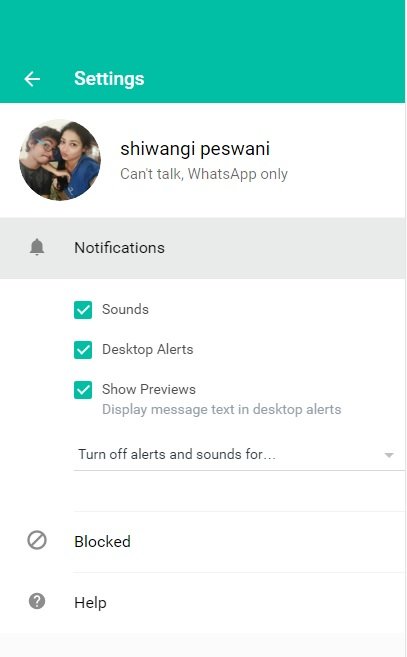
4] Pengaturan Obrolan(Chat Settings) di Aplikasi Desktop WhatsApp(WhatsApp Desktop App)
Sama seperti banyak fitur lainnya, pengaturan obrolan di aplikasi ini hampir sama dengan di Smartphone Anda. Buka kotak obrolan apa saja dan klik tiga titik (menu) di sudut kanan atas. Anda dapat memilih pesan, memeriksa info kontak, menghapus pesan, atau menonaktifkan obrolan dari sini. Harap(Please) dicatat bahwa di Smartphone Anda, Anda dapat mencari obrolan tertentu di kotak obrolan Anda, sedangkan aplikasi desktop tidak memiliki fitur ini. Juga, Anda tidak dapat mengubah wallpaper atau mengirim email obrolan Anda( change the wallpaper or email your chat) dari aplikasi desktop, tetapi aplikasi Smartphone Anda memiliki fitur ini.
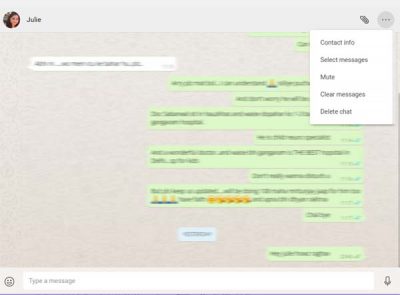
5] Kirim File di WhatsApp
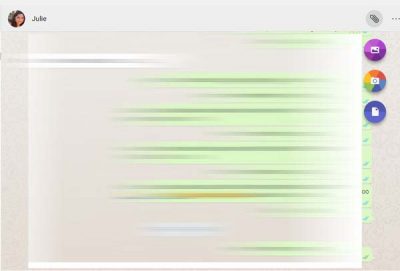

6] Arsipkan Obrolan(Archive Chat) di Aplikasi Desktop WhatsApp Anda(WhatsApp Desktop App)
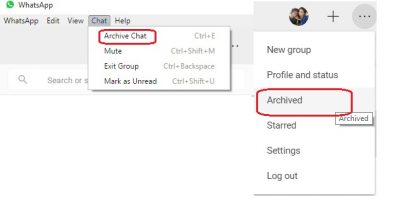
7] Bintangi Pesan di WhatsApp
Meskipun aplikasi desktop memungkinkan Anda melihat pesan yang berkilau bintangnya, tidak ada opsi untuk Membintangi pesan di sini. Di aplikasi Smartphone Anda, Anda hanya perlu memilih pesan yang ingin Anda bintangi dan klik ikon Bintang(Star) di pita. Tidak ada ikon seperti itu di versi desktop. Lihat screenshot Smartphone di bawah ini. (Smartphone)Untuk melihat pesan yang berkilau bintangnya di aplikasi desktop Anda, klik Menu (tiga titik) dan pilih Berbintang. (Starred. )
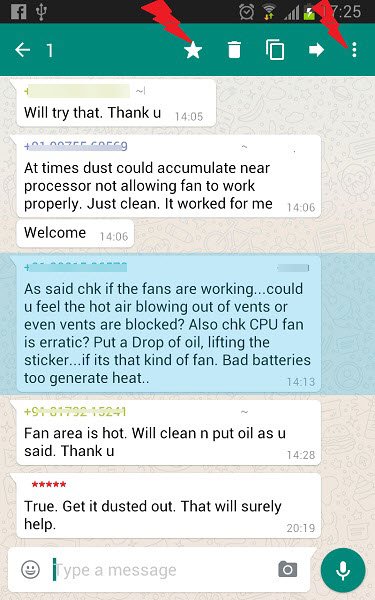
8] Pengaturan Obrolan Grup(Group Chat Settings) di Aplikasi Desktop WhatsApp(WhatsApp Desktop App)
Anda dapat membuat grup baru dari Menu . Untuk menyesuaikan pengaturan grup di aplikasi desktop Anda, buka grup dan klik kanan. Anda dapat memeriksa info grup, memilih pesan, membisukan grup, menghapus pesan, atau keluar dari grup dari sini. Anda juga dapat mengubah ikon grup atau status grup dari aplikasi desktop.
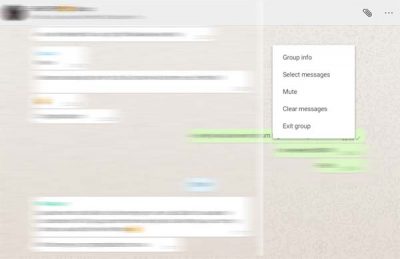
9] Keluar(Log) dari Aplikasi Desktop WhatsApp(WhatsApp Desktop App)
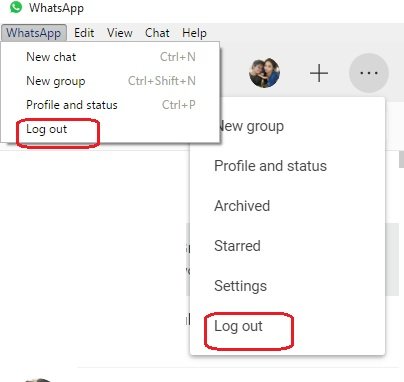
Beberapa pintasan penting untuk Aplikasi Desktop WhatsApp-(WhatsApp Desktop App-)
- Potong — Ctrl+X
- Salin — Ctrl+C
- Tempel — Ctrl+V
- Batalkan — Ctrl+Z
- Ulangi — Ctrl+Shift+Z
- Pilih semua — Ctrl+A
- Cari — Ctrl+F
- Perbesar — Ctrl+Shift+=
- Perkecil — Ctrl+-
- Ukuran sebenarnya — Ctrl+0 Obrolan berikutnya– Ctrl+Shift+ ]
- Hapus obrolan — Ctrl+Backspace
- Obrolan arsip — Ctrl+E
- Bisukan — Ctrl+Shift+M
- Tandai sebagai belum dibaca — Ctrl+Shift+U
- Tutup — Alt+F4
- Obrolan sebelumnya — Ctrl+Shift+[
Kami telah mencoba mencakup setiap fitur penting dari aplikasi desktop WhatsApp tetapi beri tahu kami melalui komentar jika kami melewatkan sesuatu.
Posting ini akan membantu Anda jika aplikasi WhatsApp Desktop tidak berfungsi atau terhubung(WhatsApp Desktop app not working or connecting) .
Lihat juga posting tips & trik WhatsApp(WhatsApp tips & tricks) ini .(Take a look at this WhatsApp tips & tricks post too.)
Related posts
Cara Menjadwalkan Pesan WhatsApp pada Desktop
Cara Mengaktifkan dan Use Remote Desktop Connection di Windows 10
Cara Mengatur Timer & Menggunakan Stopwatch di Aplikasi Alarm Windows 8.1
4 Cara Meminimalkan Penggunaan Data di Aplikasi YouTube
Perbaiki Kamera yang Digunakan oleh Aplikasi Lain di Windows 10
Cara Export WhatsApp Chat sebagai PDF
Aplikasi Remote Desktop vs. TeamViewer Touch - Manakah Aplikasi yang Lebih Baik?
Cara mentransfer pesan WhatsApp dari Windows Phone ke Android
Microsoft Remote Desktop App untuk Windows 10
Cara Extract WhatsApp Group Contacts (2021)
WhatsApp Pembayaran: Cara mengatur, mengirim, menerima uang di WhatsApp
Bagaimana Aplikasi Desktop Signal Dapat Membantu Melindungi Privasi Anda
Handy Shortcuts: Create Desktop Shortcuts di Windows 10
Mencegah orang menambahkan Anda ke WhatsApp group
Tidak dapat Connect ke WhatsApp Web? Fix WhatsApp Web tidak berfungsi!
WhatsApp Spam - Cara mengontrol atau memblokirnya
Cara Menghubungkan Instagram and WhatsApp ke Facebook Page
Aplikasi WhatsApp desktop tidak berfungsi atau menghubungkan
Buat Aplikasi Desktop Gmail dengan 3 Klien Email Ini
WhatsApp vs Telegram vs Signal vs Messenger - Which one lebih baik?
